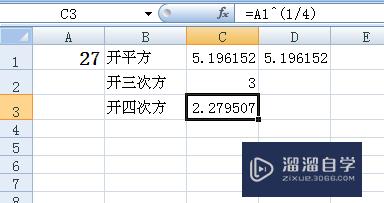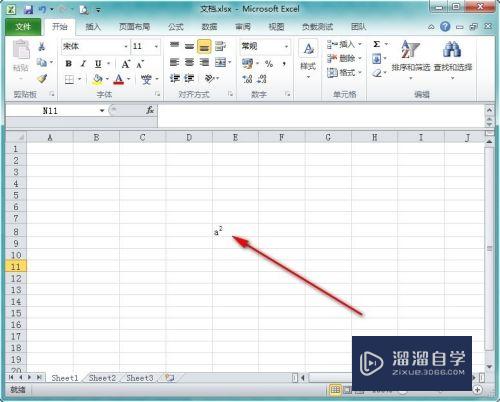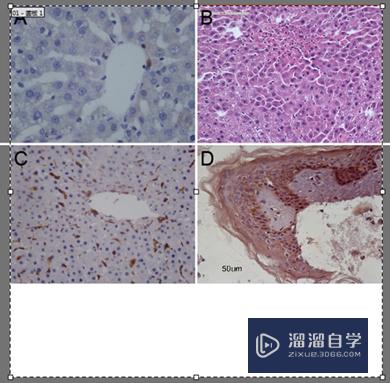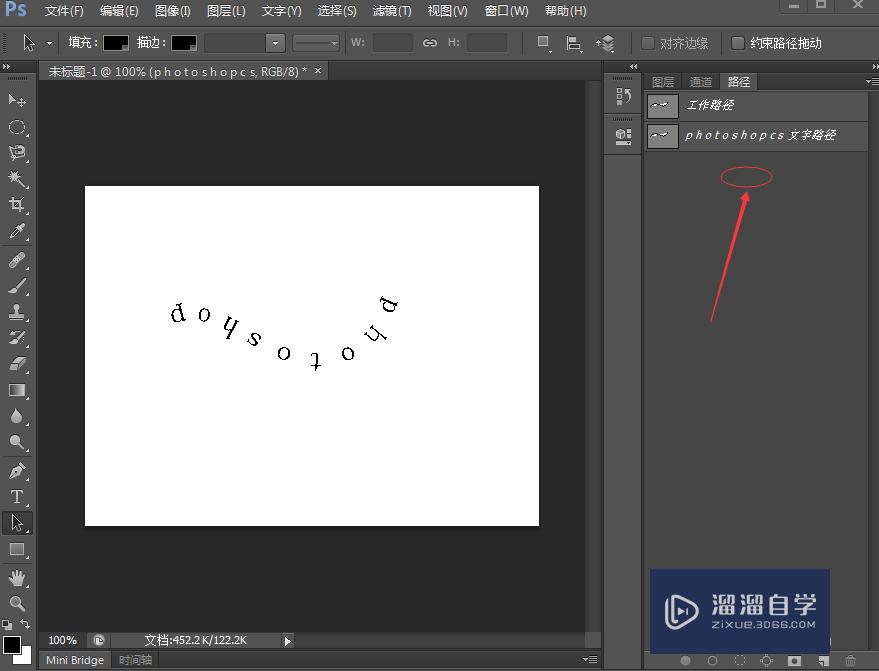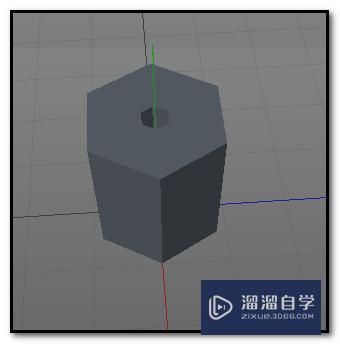Word如何快速选择操作对象(word如何快速选择操作对象)优质
Word是每个人办公的必备软件。但不见得每个人都能用好Word。比如要对某段文字。某部分文字就要操作。我们就必须先选择操作对象。可能很多人只是拖动鼠标去选择。其实这并不是好的办法。今天。我们就一起学习如何在Word中快速选择操作对象。
如果您是第一次学习“Word”那么可以点击这里。免费试学Word最新课程>>
工具/软件
硬件型号:神舟(HASEE)战神Z7-DA7NP
系统版本:Windows7
所需软件:Word
方法/步骤
第1步
鼠标点击选择。把光标移动到文档最左边。这时光标会变成向右的箭头。这时我们单击鼠标左键。就可以选择一行文字;双击鼠标左键。就可以选择一段文字;三击鼠标。可以选择全文。
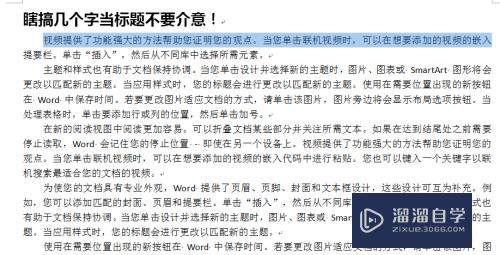
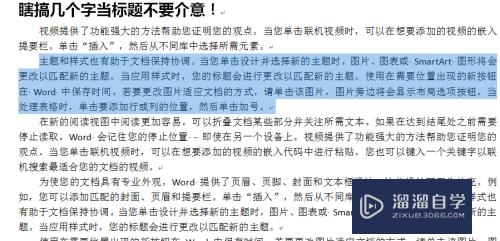
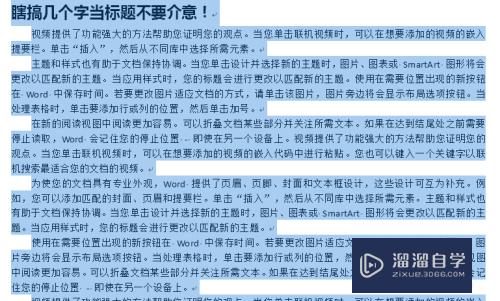
第2步
鼠标拖动选择。把光标移动到文档最左边。这时光标会变成向右的箭头。按住鼠标左键向下拖动。可以迅速选择多行。

第3步
配合键盘选择。把光标移动到文字中间。按住CTRL键。然后单击鼠标左键。就可以选择这一句文字;用鼠标拖动选中开头部分。然后按住SHIFT键。移动鼠标到要选择的结束处单击左键。即可选中这一部分文字。这个可以跨行。跨段落。跨页操作。非常好用。
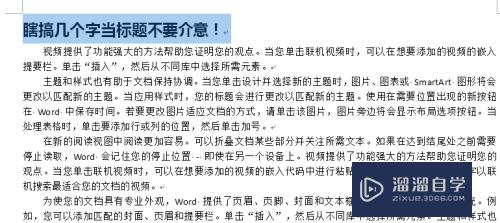
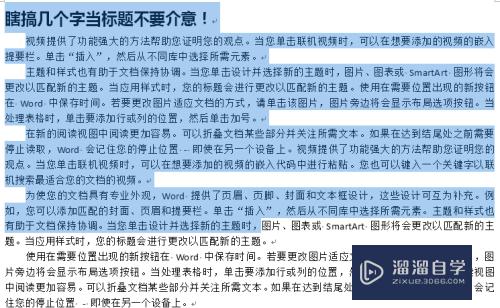
第4步
选择矩形块文字。有时会遇到带时间标记的歌词。如果我们只需要歌词。而不需要时间。就可以按住ALT键。用鼠标拖动选择。能够选中一个矩形块。轻松删除歌词。
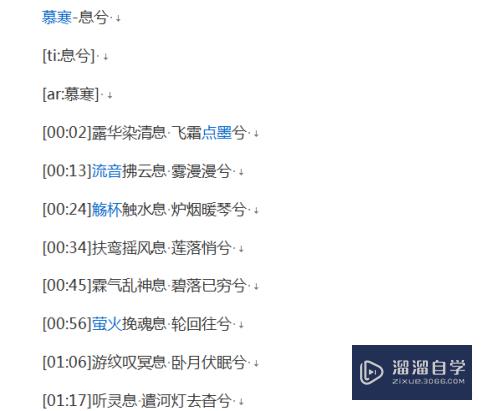

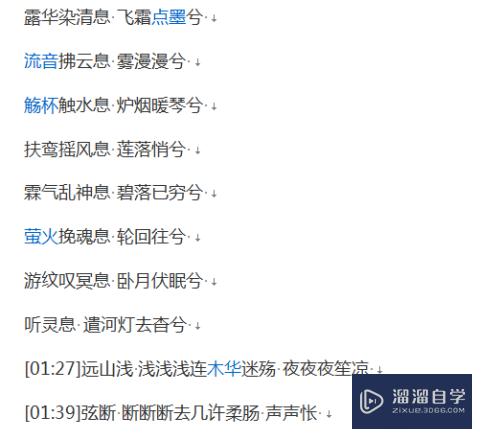
第5步
选择相似格式文本。有时我们需要对标题格式进行修改。一种方法是修改其中一个。然后用格式刷一个个去刷。在要修改的标题不多的情况。这样是可以的。但如果标题太多的情况。就可以用另一种方法。首先选择好一个标题。然后点“开始”-“选择”-“选定所有格式类似的文本”。这样就选择了全部与这个标题格式相似的文本。这时就可以对所有标题同时进行修改。是不是更快捷呢?
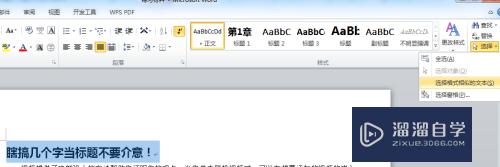

以上关于“Word如何快速选择操作对象(word如何快速选择操作对象)”的内容小渲今天就介绍到这里。希望这篇文章能够帮助到小伙伴们解决问题。如果觉得教程不详细的话。可以在本站搜索相关的教程学习哦!
更多精选教程文章推荐
以上是由资深渲染大师 小渲 整理编辑的,如果觉得对你有帮助,可以收藏或分享给身边的人
本文地址:http://www.hszkedu.com/68854.html ,转载请注明来源:云渲染教程网
友情提示:本站内容均为网友发布,并不代表本站立场,如果本站的信息无意侵犯了您的版权,请联系我们及时处理,分享目的仅供大家学习与参考,不代表云渲染农场的立场!